Как выделить весь текст в Ворде?
Выделение всего текста в вордовском документе требуется пользователю практически при каждой работе с данной программой. Например, чтобы отредактировать его: изменить шрифт, выделить курсивом, изменить цвет и т.д. На самом деле справиться с этим заданием – несложно. В нашей статье мы расскажем о нескольких способах, как выделить весь текст в Ворде.
Выделить текст в вордовском документе можно с использованием клавиатуры, функции текстового редактора или мышки. Это может быть выделение абсолютно всего текста в напечатанном документе, так и его отдельных элементов. Например, абзацев, предложение или слов. Любой способ несложен и будет под силу даже начинающему пользователю данной текстовой программы. Остановимся на нескольких способах подробнее.
Как выделить весь текст в Word 2016 и 2013 года?
Произвести выделение текста в вордовском файле возможно и при помощи использования нескольких клавиш, размещенных на клавиатуре. Для этого пользователь должен нажать клавиши «Ctrl» и «А», тогда весь текст будет автоматически выделен. Этот способ особенно удобен для очень объемных документов, содержащих в себе несколько десятков или сотен страниц.
Пользователь также может выделить только отдельные фрагменты текста: слово, предложение или абзац. Для этого курсор мышки требуется поместить перед началом фрагмента, который предстоит выделить. Щелкните мышкой, а затем переместите указатель, при этом, не отпуская кнопку.
Как еще можно произвести выделение элементов текста? Например, для того, чтобы выделить только одну строчку в тексте, нужно поставить курсор в ее самое начало, а после нажать комбинацию клавиш SHIFT и стрелка вниз. А вот чтобы выделить отдельный абзац, курсор необходимо поместить в его начало. А затем зажать комбинацию трех клавиш, размещенных на клавиатуре. Это CTRL, SHIFT и стрелка вниз.
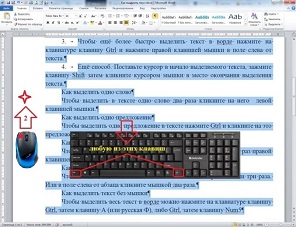
Как выделить текст мышкой в Ворде 2011 года?
Чтобы сделать выделение всех абзацев, имеющихся в документе, пользователю требуется выполнить следующие действия:
- Первый шаг – на вкладке «Главная» находим раздел «Редактирование».
- Далее щелкаем на пункт «Выделить».
- Затем выбираем команду под названием «Выделить все».
- Далее перемещаем указатель к левой стороне текста, затем щелкаем три раза.
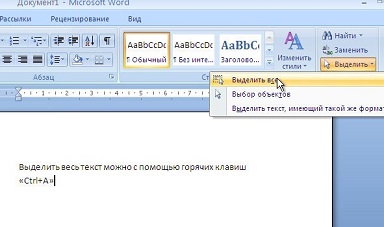
Как выделить весь текст в Ворде 2003 года?
В данной версии Ворда сочетание клавиш также работает. Однако есть и еще один доступный способ, о котором мы тоже писали. Правда, здесь он немного видоизменен. Ведь пункт под названием «Выделить все» находится в меню «Правка», а не в разделе «Главная».
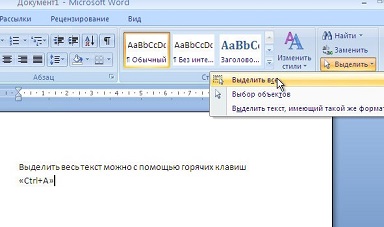
Выделяем текст при помощи клавиатуры и мышки
Для начала пользователь должен разместить курсор мышки перед текстом, то есть в самое начало напечатанного текста. После этого, не отпуская клавишу Шифт («Shift») на клавиатуре, пролистывайте текст в самый низ, до тех пор, пока курсор не окажется в конце текста. Когда весь текст будет выделен клавишу можно отпустить.
Для Mac?
На самом деле, в текстовом редакторе, используемом на Маке тоже никаких сложностей возникнуть не должно. А все потому, что технология здесь примерно такая же как и на операционной системе Виндоус. Что же требуется от пользователя? Комбинации используемых клавиш аналогичны комбинациям в Windows. Пользователю достаточно вместо привычной кнопки Ctrl использовать кнопку под названием «Сommand» (Сmd). Она располагается на клавиатуре, с левой стороны от клавиши пробела.
В данной статье мы рассмотрели несколько вариантов, как выделить весь текст в Ворде. Кроме того, мы также рассказали о способах выделения отдельных элементов текстового документа (это абзацы, предложения или отдельные слова). Как вы уже поняли, в выделении, как всего текста, так и его части, нет ничего сложного. Главное – это четко следовать указанному алгоритму действий. Только в этом случае результат работы вас не разочарует, а сам процесс работы не доставит даже начинающему пользователю хлопот и трудностей.










